 Возможно, пользователи Mac знают это лучше, чем кто-либо другой. Сочетания клавиш делают именно то, что говорят: дают вам ярлыки, экономя ваше время. На моем предыдущем компьютере моя клавиша «C» стерлась на клавиатуре, потому что я тратил много времени на копирование с помощью «Ctrl-C», вместо того, чтобы каждый раз заходить в меню и выбирать «копировать». Запускаете ли вы приложение или переключаетесь между виртуальными рабочими столами, пользователи Linux, как правило, одинаково любят сочетания клавиш.
Возможно, пользователи Mac знают это лучше, чем кто-либо другой. Сочетания клавиш делают именно то, что говорят: дают вам ярлыки, экономя ваше время. На моем предыдущем компьютере моя клавиша «C» стерлась на клавиатуре, потому что я тратил много времени на копирование с помощью «Ctrl-C», вместо того, чтобы каждый раз заходить в меню и выбирать «копировать». Запускаете ли вы приложение или переключаетесь между виртуальными рабочими столами, пользователи Linux, как правило, одинаково любят сочетания клавиш.
В KDE сочетания клавиш настраиваются для каждого приложения, а также вы можете настроить глобальные сочетания клавиш, влияющие на рабочий стол, диспетчер окон, командный интерфейс и другие функции. Далее следует краткое руководство по использованию сочетаний клавиш KDE, но сначала я собираюсь нажать «Ctrl-S», чтобы сохранить свою работу.
Глобальные ярлыки
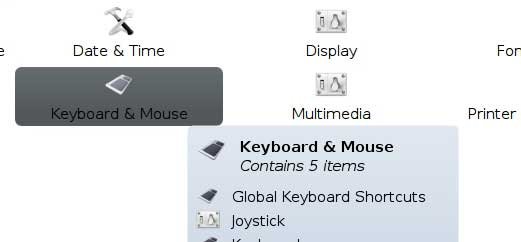
1. Чтобы начать настройку ярлыка KDE, найдите в меню «Системные настройки» или нажмите «Alt-F2», введите «systemsettings» и нажмите Enter.
2. Нажмите «Клавиатура и мышь» в разделе «Администрирование компьютера».
3. Нажмите «Глобальные сочетания клавиш».
4. Выберите компонент KDE, который вы хотите редактировать. Например, выберите «Интерфейс команды запуска», чтобы изменить настройки Krunner.
5. Нажмите на действие, и откроется раздел, показывающий ярлык по умолчанию и возможность создать собственный.
6. Выберите «Пользовательский», а затем нажмите кнопку рядом с ним.
7. Затем он будет ждать, пока вы нажмете клавишу или комбинацию клавиш. Если ярлык уже назначен, он вас об этом предупредит. В противном случае будет назначено новое сочетание клавиш.
8. Нажмите «Применить».
Ярлыки приложений
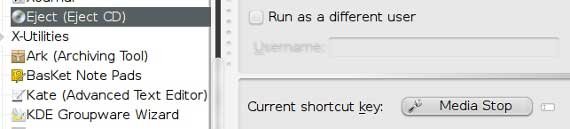
Еще одна удобная функция ярлыков KDE — вы можете назначать ярлыки приложению или команде. Пример, который я собираюсь продемонстрировать, решил для меня проблему. У меня Mac Pro, но я использую Linux в качестве основной ОС. У привода CD-ROM/DVD нет кнопки, позволяющей его открыть. Этим управляет клавиатура, которая работала нормально, когда я использовал клавиатуру Apple. Когда мне надоела клавиатура Apple и я купил ту, которая мне понравилась больше, мне нужно было назначить клавишу для открытия лотка для компакт-дисков.

1. Щелкните правой кнопкой мыши значок K-Menu на панели.
2. Нажмите «Редактор меню».
3. Найдите приложение, которое хотите отредактировать, или нажмите кнопку «Новое», чтобы добавить новую команду (для новых команд следуйте обычной процедуре добавления команды в меню).
4. Откройте вкладку «Дополнительно».
5. Там, где написано «Текущее сочетание клавиш», нажмите кнопку рядом с ним.
6. Введите нужную комбинацию клавиш. Для команды извлечения я использовал сочетание клавиш Fn-F10.
7. Нажмите «Сохранить».
Наконец, когда вы находитесь в приложении KDE, вы можете назначать ярлыки, выполнив следующие действия:
1. В меню приложения нажмите «Настройки».
2. Нажмите «Настроить ярлыки».
Благодаря ярлыкам приложений у вас есть возможность назначать альтернативы, чтобы два разных ярлыка могли выполнять одно и то же действие. Вы также можете назначить приложению глобальный ярлык, который будет работать, даже если фокус находится у другого приложения. Например, вы можете настроить элементы управления мультимедиа, такие как громкость, чтобы ими можно было управлять, даже если вы не находитесь в KMix. Вы можете экспортировать любые настройки ярлыков и импортировать их на другой компьютер, что обеспечивает максимальную гибкость. Теперь нажмите ярлык, чтобы добавить MakeTechEasier.com в закладки, и наслаждайтесь.


